Officeトラブル対処集
Office認証トラブルの完全解決ガイド|7つの対処法
Office認証トラブルに悩まされていませんか?
「ライセンスのない製品です」という表示が突然現れて、大切な資料作成が中断されてしまった経験はありませんか?
Microsoft Officeは仕事や学習に欠かせないツールですが、ある日突然認証エラーが発生し、使用できなくなるというトラブルは意外と多いものです。特に締め切り直前や重要な会議前にこうした問題が発生すると、焦りと不安でどうしていいか分からなくなってしまいます。
私はソフトウェア販売に携わるITライターとして、多くの企業や個人ユーザーからOffice認証トラブルの相談を受けてきました。2025年現在でも、バージョンやライセンス形態が多様化するなか、認証関連の問題は後を絶ちません。
Office認証トラブルの主な原因と症状
Office認証トラブルには様々な症状があります。まずは自分が直面している問題を正確に把握することが解決への第一歩です。
主な症状としては、「ライセンスのない製品です」というエラーメッセージの表示、Office製品が起動しない、機能が制限される、アプリ起動時に毎回ライセンス認証を求められるなどが挙げられます。これらの症状はいずれもOfficeの正常な使用を妨げる深刻な問題です。
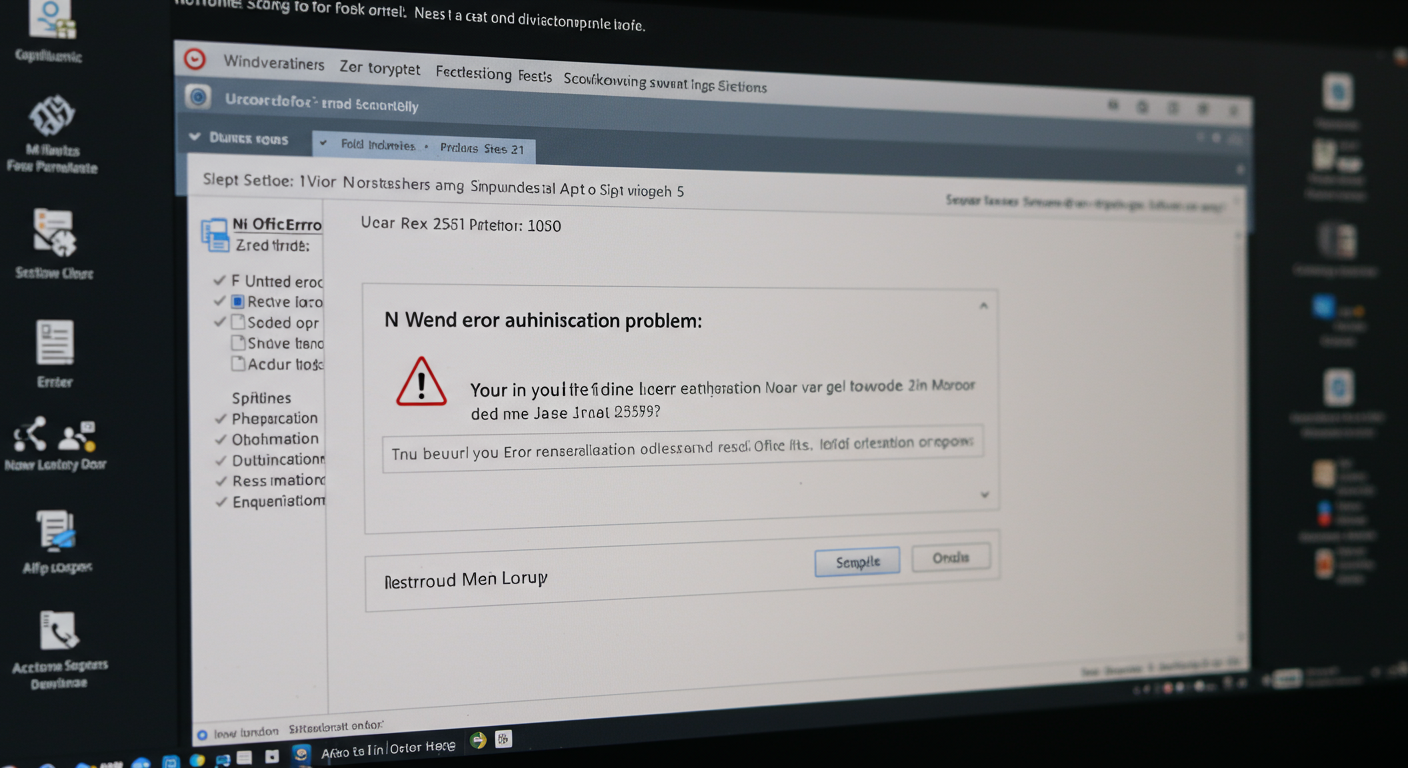 では、なぜこのようなトラブルが発生するのでしょうか?主な原因は以下の7つに分類できます。
では、なぜこのようなトラブルが発生するのでしょうか?主な原因は以下の7つに分類できます。
- ライセンス認証の失敗:初回セットアップ時や再インストール後の認証プロセスでエラーが発生
- ライセンスの期限切れ:サブスクリプション型のOfficeで支払いが滞った場合
- アカウントの問題:Microsoft アカウントへのログインエラーや権限の問題
- Windows Updateの不具合:更新プログラムの失敗や互換性の問題
- システムの日付・時刻の誤り:PCの日時設定が実際と大きくずれている場合
- ファイルの破損:Office関連ファイルが何らかの理由で破損している場合
- ハードウェアの変更:PCの主要部品交換後にライセンス再認証が必要になる場合
これらの原因を理解することで、効果的な対処法を選択できるようになります。では、具体的な解決策を見ていきましょう。
対処法1:基本的なトラブルシューティング
まずは簡単にできる基本的な対処法から試してみましょう。意外にもこれだけで解決することが多いのです。
パソコンを再起動してみてください。単純な方法ですが、システムの一時的な不具合を解消できることがあります。特にWindows Updateの直後などは、再起動によってシステムの変更が正しく適用されることがあります。
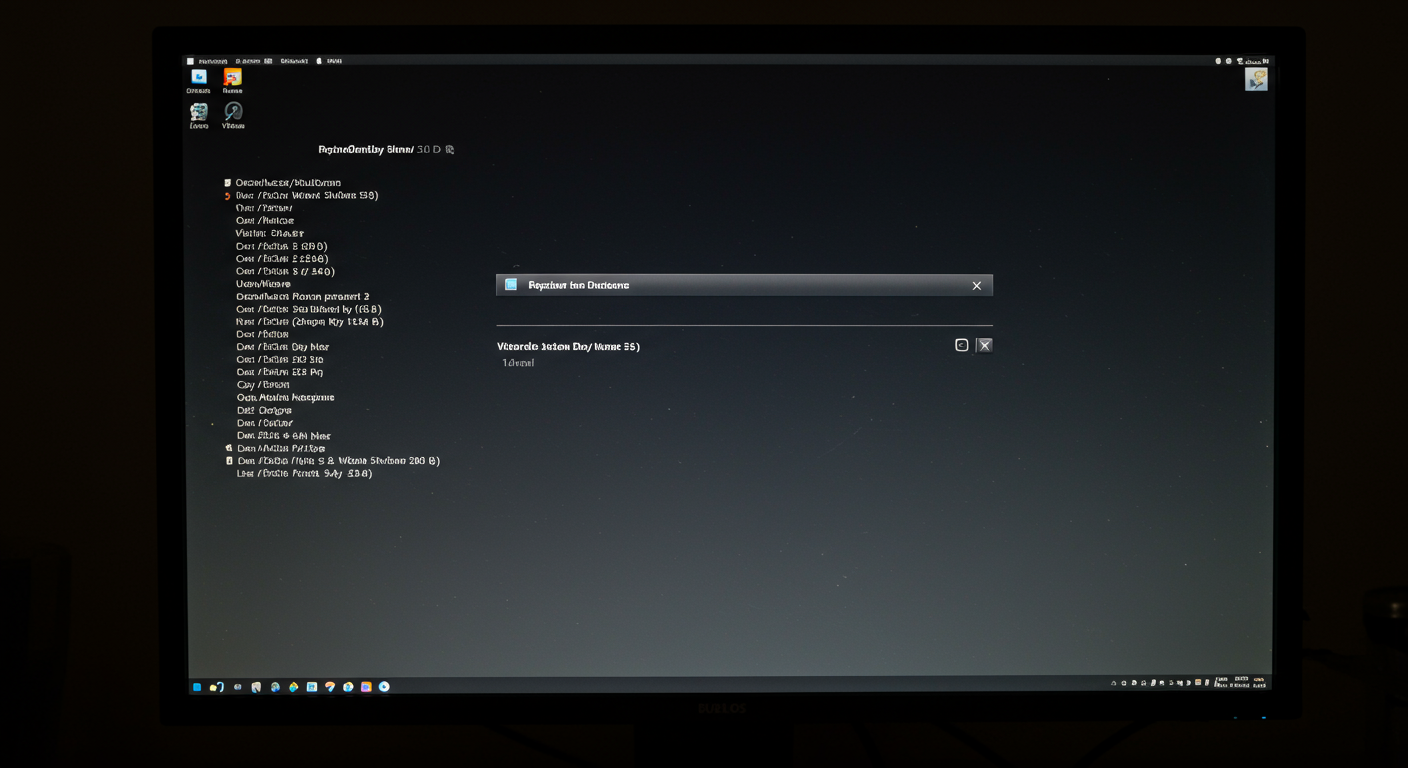 次に、インターネット接続を確認しましょう。Office製品はライセンス認証のためにMicrosoftのサーバーと通信する必要があります。接続が不安定だと認証に失敗することがあります。
次に、インターネット接続を確認しましょう。Office製品はライセンス認証のためにMicrosoftのサーバーと通信する必要があります。接続が不安定だと認証に失敗することがあります。
また、システムの日付と時刻が正確に設定されているか確認してください。日時が実際と大きく異なると、サーバーとの認証プロセスに支障をきたすことがあります。
これらの基本的な確認と対処を行っても問題が解決しない場合は、次のステップに進みましょう。
Officeアプリの修復機能を使う
Windows 10/11では、アプリの修復機能が用意されています。これを使うことで、Officeの問題を自動的に診断・修復できることがあります。
- Windowsの「設定」を開きます
- 「アプリ」→「アプリと機能」を選択
- 一覧から「Microsoft 365」または「Microsoft Office」を見つけて選択
- 「詳細オプション」をクリック
- 「修復」ボタンをクリック
修復プロセスが完了したら、パソコンを再起動してOfficeアプリが正常に動作するか確認してみましょう。
どうですか?これらの基本的な対処法で問題が解決しましたか?
対処法2:ライセンス認証の再実行
基本的なトラブルシューティングで問題が解決しない場合は、ライセンス認証を再度実行してみましょう。
Officeアプリを開いて、「ファイル」→「アカウント」の順にクリックします。ここで現在のライセンス状態を確認できます。「製品情報」セクションに「ライセンス認証が必要です」と表示されている場合は、「ライセンス認証」ボタンをクリックして認証プロセスを開始します。
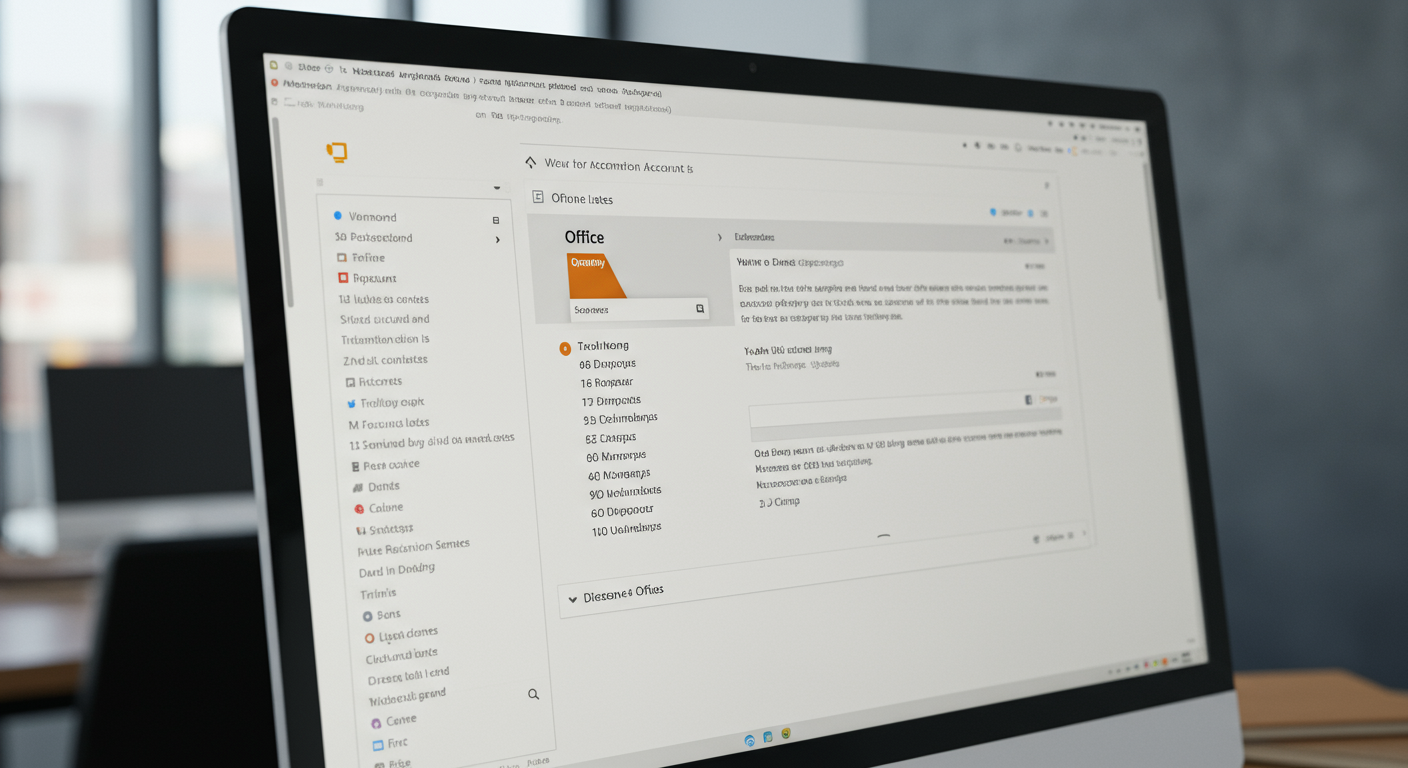 インターネット経由での認証が失敗する場合は、電話によるライセンス認証も可能です。認証画面で「電話で行う」オプションを選択すると、電話番号と手順が表示されます。
インターネット経由での認証が失敗する場合は、電話によるライセンス認証も可能です。認証画面で「電話で行う」オプションを選択すると、電話番号と手順が表示されます。
ただし、「電話によるライセンス認証手続きは、この製品ではサポートされていません」というエラーが表示される場合は、Microsoft社のサポート(0120-54-2244)に連絡する必要があります。その際、お手元にプロダクトキーカードを用意しておくと円滑に手続きが進みます。
プロダクトキーの再入力
プロダクトキーに問題がある場合は、正しいキーを再入力することで解決できることがあります。
Office製品を開き、「ファイル」→「アカウント」→「製品情報」の順に進みます。ここで「プロダクトキーの変更」オプションを選択し、正しいプロダクトキーを入力します。
プロダクトキーが見つからない場合は、購入時のメールや製品パッケージを確認してください。法人向けボリュームライセンスの場合は、組織の IT 管理者に確認するとよいでしょう。
正規のプロダクトキーを入力しても「プロダクトキーが無効」というエラーが表示される場合は、Windowsのライセンス認証状態を確認してから、Microsoftが提供するトラブルシューティングツールを利用することをおすすめします。
対処法3:Office診断ツールの使用
Microsoftは、Office製品の問題を診断・修復するための専用ツールを提供しています。これを使うことで、複雑な問題も自動的に解決できることがあります。
Microsoft Support and Recovery Assistant(SaRA)は、Office製品のインストール、ライセンス認証、起動に関する問題を診断・修復するための強力なツールです。
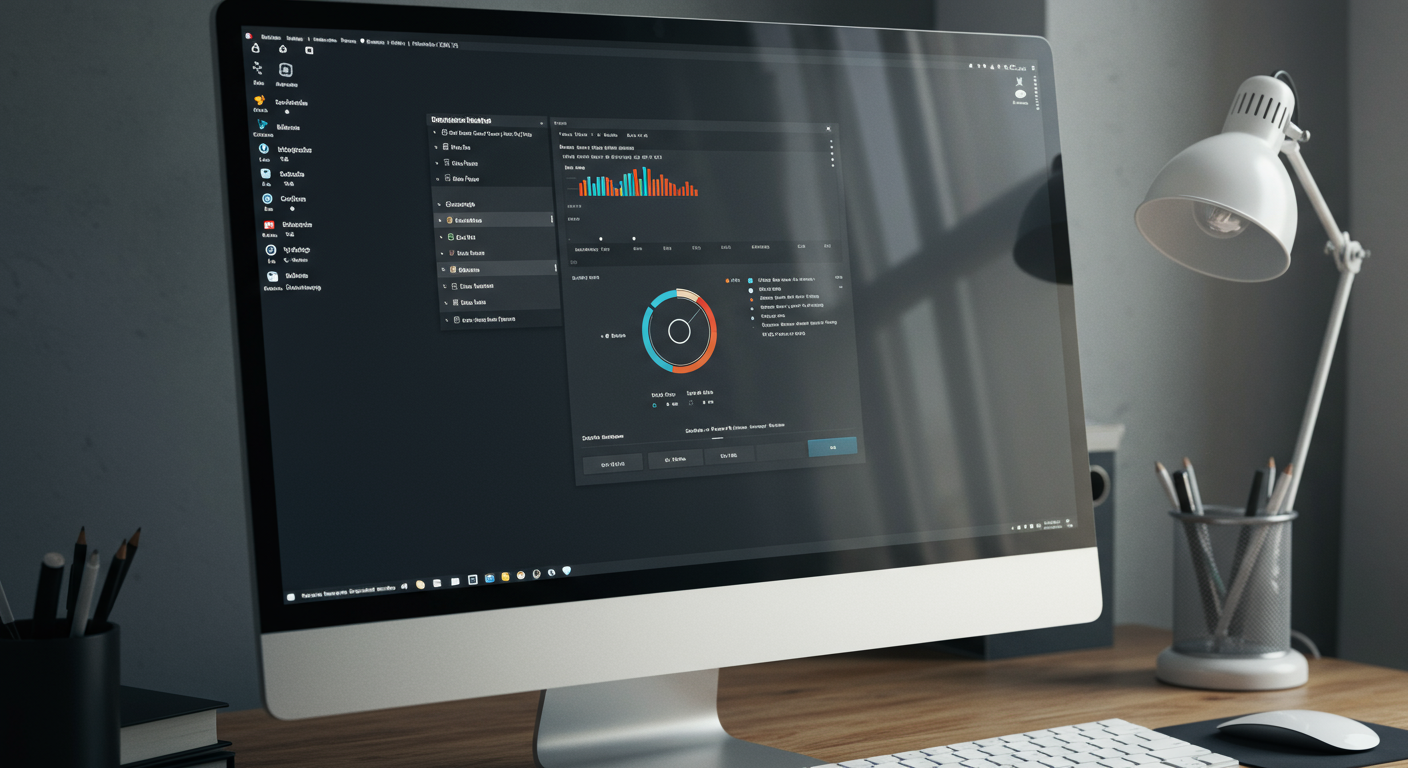 このツールは以下の手順で使用できます:
このツールは以下の手順で使用できます:
- Microsoft公式サイトからSupport and Recovery Assistantをダウンロード
- ダウンロードしたファイルを実行してインストール
- 「Office」関連の問題を選択
- 「ライセンス認証の問題」を選択
- 画面の指示に従って診断を進める
このツールは自動的に問題を検出し、修復のための具体的な手順を提案してくれます。多くの場合、ユーザーが手動で行うよりも効果的に問題を解決できます。
Office Clicktorun Service Managerの利用
もう一つの方法として、Office Clicktorun Service Managerを使用する方法があります。これはOfficeのインストールと更新を管理するサービスで、問題が発生した場合に再設定することで解決できることがあります。
コマンドプロンプトを管理者権限で開き、以下のコマンドを実行します:
cd %programfiles%\Common Files\Microsoft Shared\ClickToRun OfficeClickToRun.exe scenario=repair platform=x86 culture=ja-jp
このコマンドはOfficeの修復プロセスを開始します。完了までに時間がかかる場合がありますが、多くのライセンス関連の問題を解決できます。
診断ツールを使用しても問題が解決しない場合は、さらに踏み込んだ対処法を試してみましょう。
対処法4:ライセンス関連ファイルのリセット
より高度な対処法として、Office製品のライセンス関連ファイルをリセットする方法があります。これはシステムに保存されているライセンス情報をクリアし、新たに認証をやり直す方法です。
この方法は少し技術的な知識が必要ですが、手順に従って慎重に行えば、多くの認証問題を解決できます。
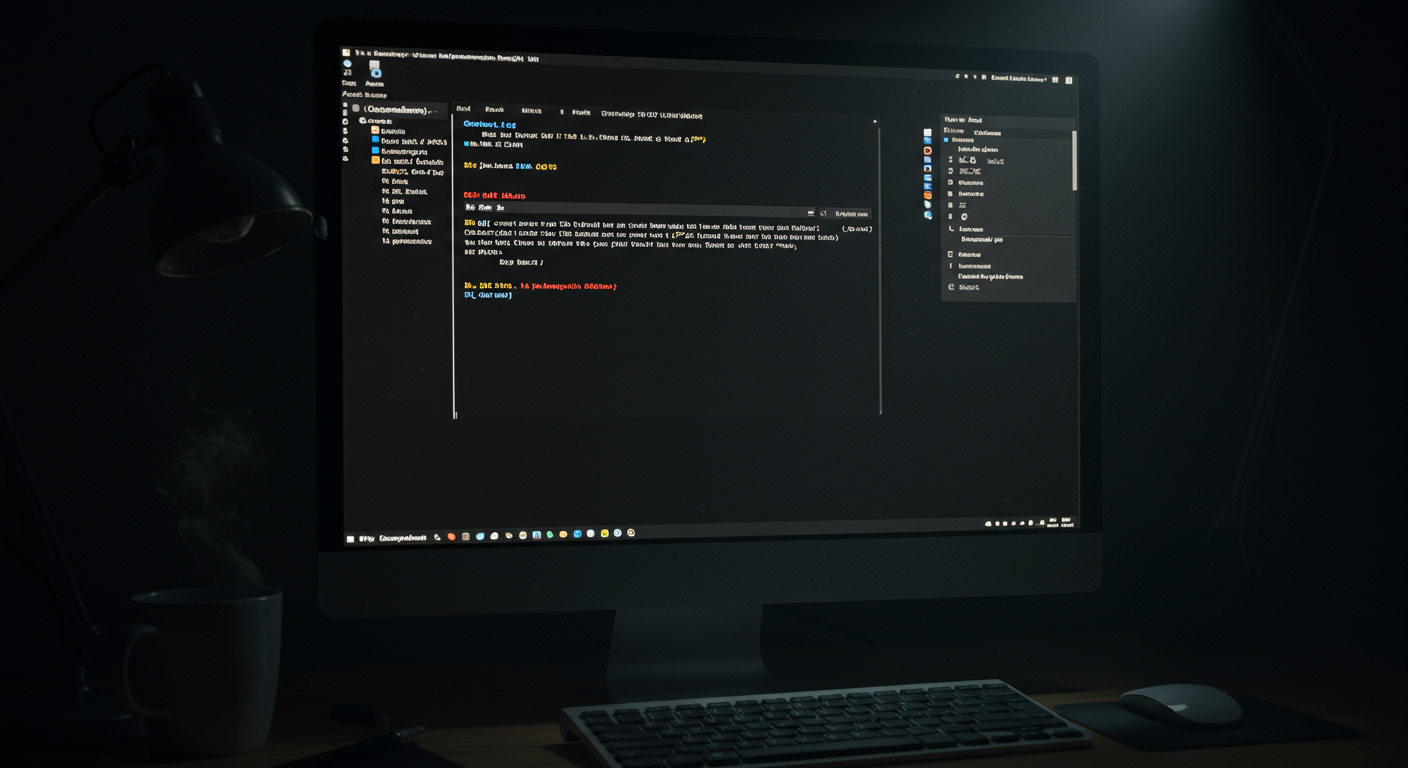 Officeライセンスのリセット手順
Officeライセンスのリセット手順
- すべてのOfficeアプリケーションを閉じる
- コマンドプロンプトを管理者権限で開く
- 以下のコマンドを順番に実行:
cd /d %ProgramFiles%\Microsoft Office\Office16 cscript ospp.vbs /dstatus cscript ospp.vbs /unpkey:XXXXX
- (XXXXXの部分は、/dstatusコマンドで表示されたプロダクトキーの最後の5文字)
- その後、正規のプロダクトキーを使って再認証:
cscript ospp.vbs /inpkey:XXXXX-XXXXX-XXXXX-XXXXX-XXXXX
なお、Office16の部分は、インストールしているOfficeのバージョンによって異なる場合があります。Office 2019やOffice 2021の場合も通常はOffice16ですが、確認が必要です。
レジストリの修正
レジストリの問題が原因でライセンス認証に失敗している場合は、レジストリの修正が必要になることがあります。ただし、レジストリの編集は慎重に行う必要があります。誤った編集を行うとシステムに深刻な問題が発生する可能性があります。
特に「エラー 0xc004f200」が表示される場合は、レジストリの特定のキーを修正することで解決できることがあります。詳細な手順はMicrosoftのサポートページで確認できますが、不安な場合は専門家に相談することをおすすめします。
対処法5:Officeの再インストール
上記の方法でも問題が解決しない場合は、Officeを完全にアンインストールして再インストールすることを検討しましょう。これにより、破損したファイルや設定が初期化され、多くの問題が解決することがあります。
ただし、再インストールを行う前に、重要なデータのバックアップを取っておくことをお忘れなく。特にOutlookを使用している場合は、メールデータ(.pstファイル)のバックアップが重要です。
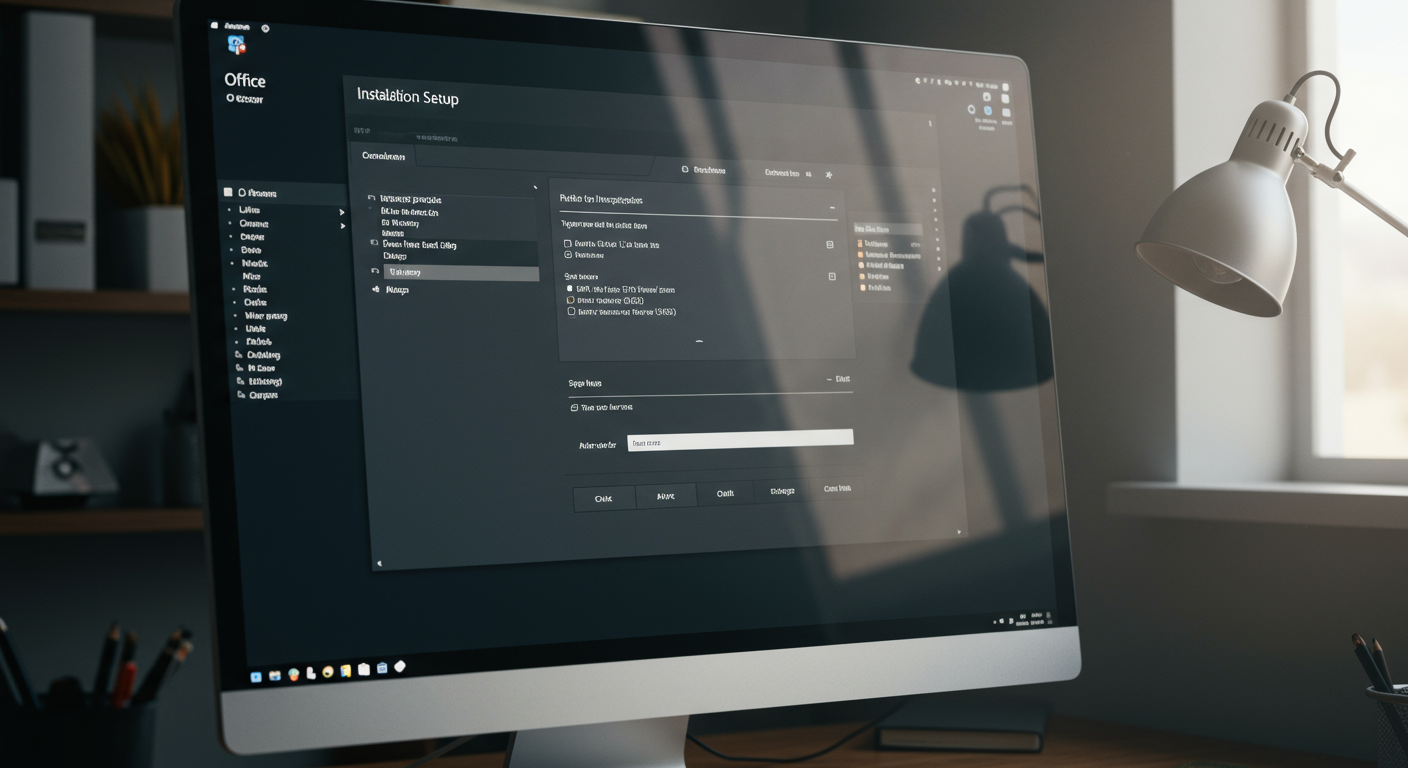 Officeの完全アンインストール手順
Officeの完全アンインストール手順
- Windowsの「設定」→「アプリ」→「アプリと機能」を開く
- 一覧から「Microsoft 365」または「Microsoft Office」を見つけて選択
- 「アンインストール」をクリック
- 画面の指示に従ってアンインストールを完了
- アンインストール後、パソコンを再起動
通常のアンインストールでは完全に削除されないファイルが残ることがあります。より確実に削除するには、Microsoftが提供する「Office展開ツール」を使用することをおすすめします。
Office展開ツールを使った再インストール
Office展開ツール(Office Deployment Tool)を使用すると、Officeを完全に削除し、クリーンインストールすることができます。
- Microsoftの公式サイトからOffice展開ツールをダウンロード
- ダウンロードしたファイルを実行して展開
- 展開されたフォルダ内に設定ファイル(configuration.xml)を作成
- コマンドプロンプトを管理者権限で開き、展開ツールのフォルダに移動
- 「setup.exe /configure configuration.xml」コマンドを実行
設定ファイルの内容は、インストールするOffice製品によって異なります。詳細はMicrosoftのドキュメントを参照するか、IT管理者に相談することをおすすめします。
対処法6:サブスクリプションの確認と更新
Microsoft 365などのサブスクリプション型Officeを使用している場合は、サブスクリプションの状態を確認することが重要です。期限切れや支払い問題が原因でライセンス認証エラーが発生している可能性があります。
サブスクリプションの状態は、Microsoft 365アプリ内の「アカウント」セクションで確認できます。また、Microsoftアカウントのウェブページ(account.microsoft.com)にログインして、「サービスとサブスクリプション」セクションでも確認できます。
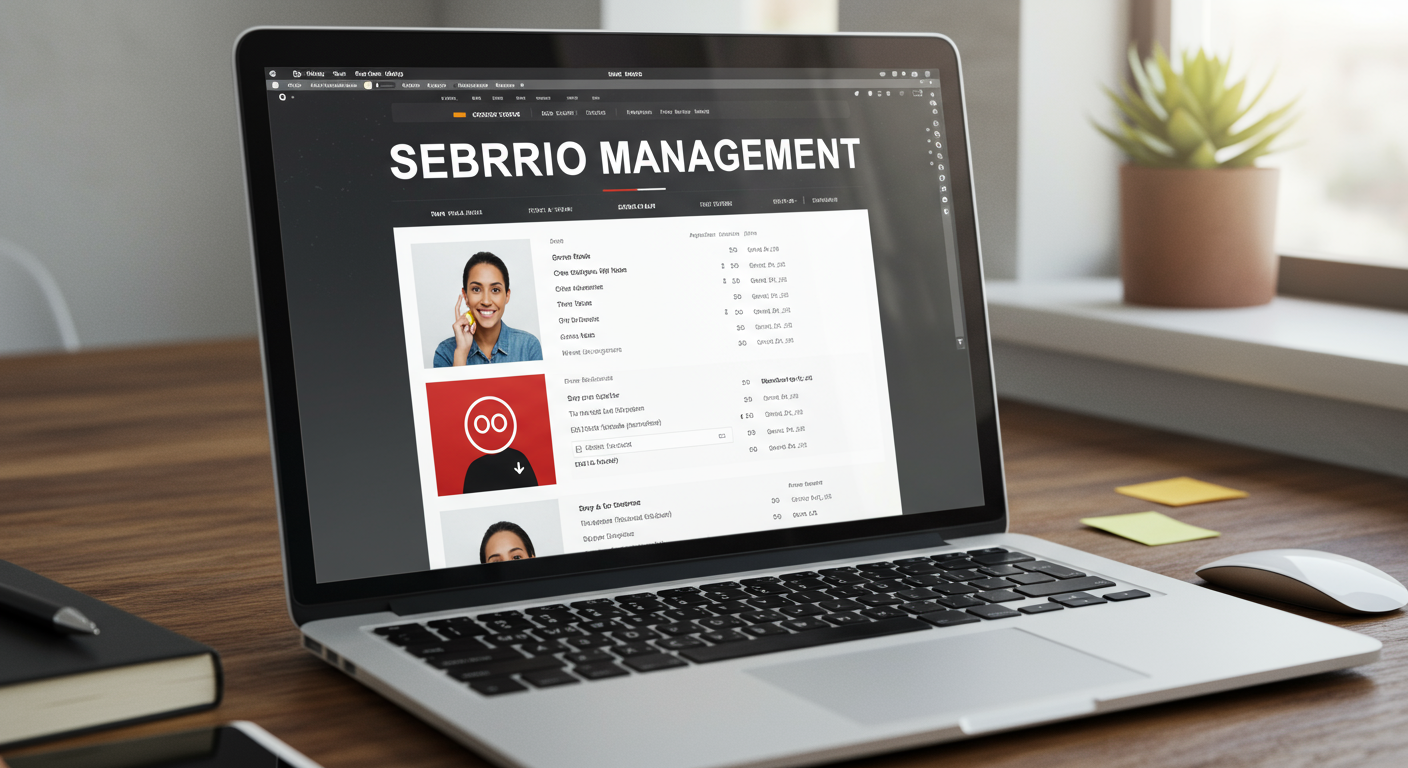 サブスクリプションが期限切れになっている場合は、更新手続きを行う必要があります。更新方法は以下の通りです:
サブスクリプションが期限切れになっている場合は、更新手続きを行う必要があります。更新方法は以下の通りです:
- Microsoft 365アプリを開き、上部に表示される黄色の警告バーの「購入」または「再アクティブ化」をクリック
- 画面の指示に従って支払い手続きを完了
- 新しいプロダクトキーを購入した場合は、「キーの入力」を選択して入力
サブスクリプションを更新した後、Office製品を再起動して認証状態を確認してください。更新が反映されるまで少し時間がかかる場合があります。
アカウントの切り替え
複数のMicrosoftアカウントを使用している場合、誤ったアカウントでサインインしていることが原因でライセンス認証エラーが発生することがあります。
Office製品を開き、「ファイル」→「アカウント」の順にクリックします。現在サインインしているアカウントを確認し、必要に応じて「サインアウト」をクリックして、正しいアカウントで再度サインインしてください。
特に職場や学校のアカウントと個人のアカウントを両方使用している場合は、どちらのアカウントにOfficeライセンスが紐づいているかを確認することが重要です。
対処法7:専門家のサポートを受ける
ここまでの対処法を試しても問題が解決しない場合は、専門家のサポートを受けることを検討しましょう。複雑なライセンス問題や技術的な障害は、専門知識を持つ人の助けを借りることで効率的に解決できることがあります。
 Microsoftの公式サポート
Microsoftの公式サポート
Microsoftは、Office製品に関する様々なサポートオプションを提供しています。
- オンラインサポート:Microsoftサポートページでは、多くの一般的な問題に対する解決策が提供されています
- サポートアシスタント:Microsoft Support and Recovery Assistantツールを使用して自動診断
- 電話サポート:Microsoft Answer Desk(0120-54-2244)に電話して直接サポートを受ける
- コミュニティフォーラム:Microsoft Communityで他のユーザーや専門家に質問
法人向けOffice製品を使用している場合は、組織のIT部門またはシステム管理者に相談することをおすすめします。彼らは組織固有の設定やポリシーに詳しく、効率的に問題を解決できる可能性があります。
信頼できるサードパーティサポート
Microsoftの公式サポート以外にも、信頼できるサードパーティのサポートサービスを利用する選択肢もあります。ただし、サポート業者を選ぶ際は、評判や実績を十分に調査することが重要です。
PCデポパソコンクリニックなどの専門店では、Office認証トラブルに対する対面サポートを提供しています。複雑な問題や、自分で対処するのに不安がある場合は、こうしたサービスの利用も検討してみてください。
Officeトラブルを未然に防ぐためのポイント
最後に、Office認証トラブルを未然に防ぐためのポイントをいくつかご紹介します。
定期的にWindowsとOfficeの更新プログラムを適用しましょう。更新プログラムには、バグの修正やセキュリティの向上だけでなく、ライセンス認証システムの改善も含まれていることがあります。
また、プロダクトキーやライセンス情報は安全な場所に保管しておくことをおすすめします。再インストールや新しいデバイスへの移行時に必要になります。
サブスクリプション型のOfficeを使用している場合は、支払い情報を最新の状態に保ち、更新日を把握しておくことが重要です。期限切れによるトラブルを避けるために、自動更新の設定を確認しておくとよいでしょう。
そして何より重要なのは、信頼できる販売元からOffice製品を購入することです。不正なライセンスや非公式の配布元からのソフトウェアは、認証トラブルの原因になるだけでなく、セキュリティリスクも伴います。
正規品のOfficeを安心して使うために
Office製品を新たに購入する際や、既存のライセンスに問題がある場合は、正規品の購入を検討することをおすすめします。
PCユービックでは、正規品保証付きのWindows・Officeソフトウェアを格安価格で提供しています。すべての商品に正規認証保証が付いており、万一、商品に不具合や相違があった場合には、返品または交換による対応を行っています。
Office Professional Plus 2021やOffice Home & Business 2019、最新のOffice 2024 Home & Businessなど、様々なバージョンを取り揃えており、個人利用から法人の一括導入まで対応しています。
正規品のOfficeを使用することで、認証トラブルの心配なく、安心して作業に集中できます。ビジネスにおいても学習においても、信頼性の高いツールを使用することの重要性は計り知れません。
まとめ:Office認証トラブルを乗り越えるために
Office認証トラブルは、適切な対処法を知っていれば解決できる問題です。本記事でご紹介した7つの対処法を順番に試していただくことで、多くの場合は問題を解決できるでしょう。
基本的なトラブルシューティングから始めて、必要に応じてより高度な対処法に進むことをおすすめします。そして、どうしても解決しない場合は、専門家のサポートを受けることを躊躇わないでください。
最後に、認証トラブルを未然に防ぐためには、正規品のOfficeを使用し、定期的に更新プログラムを適用することが重要です。信頼できる販売元からの購入と適切なメンテナンスが、快適なOffice環境を維持する鍵となります。
あなたのOffice認証トラブルが一日も早く解決し、生産性の高い作業環境が取り戻せることを願っています。
もし新しいOfficeライセンスの購入をご検討であれば、正規品保証付きの格安Officeソフトをご提供しているPCユービックをぜひご利用ください。
